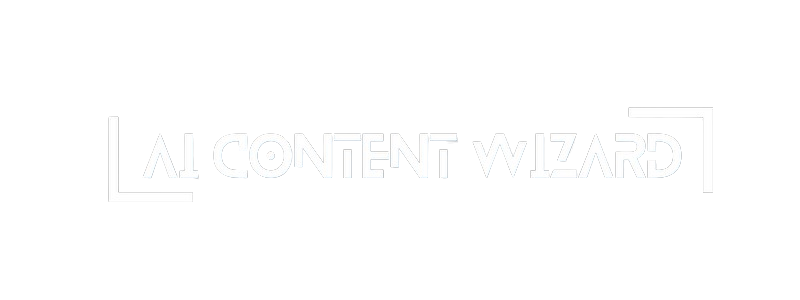El Configuraciones específicas de categoría La pestaña "Configuración" le permite ajustar los parámetros de contenido para cada categoría de su sitio. De forma predeterminada, las categorías utilizan la configuración global definida en las demás pestañas; sin embargo, puede anular esta configuración para categorías específicas. Esto es especialmente útil cuando las diferentes categorías requieren estilos o estructuras de contenido únicos.
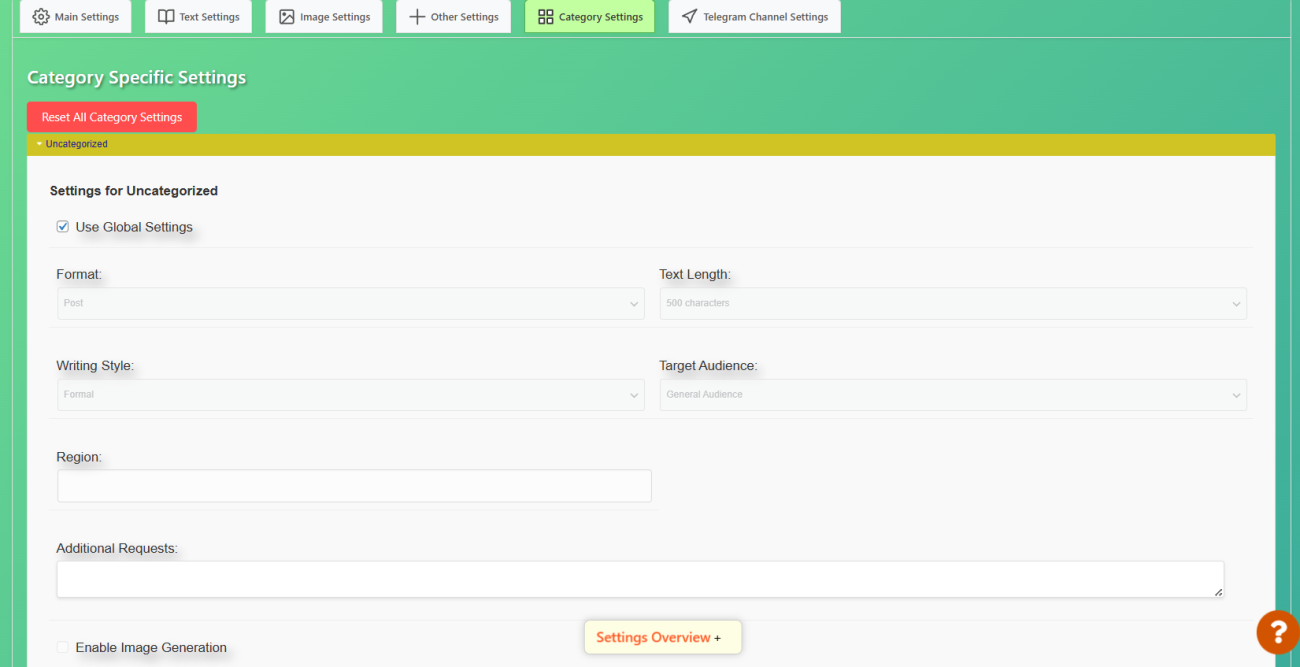
Cómo funciona #
- Configuración global vs. personalizada:
Cada categoría viene con una casilla de verificación etiquetada “Usar configuración global”.- Habilitado (marcado):
La categoría hereda la configuración global de formato, longitud del texto, estilo de escritura, público objetivo, región objetivo y solicitudes adicionales. - Deshabilitado (sin marcar):
Puedes definir ajustes personalizados para esa categoría. Al desmarcar esta opción, se activan los campos de configuración individuales, lo que te permite personalizar los parámetros de contenido de esa categoría.
- Habilitado (marcado):
Configuraciones que puedes anular #
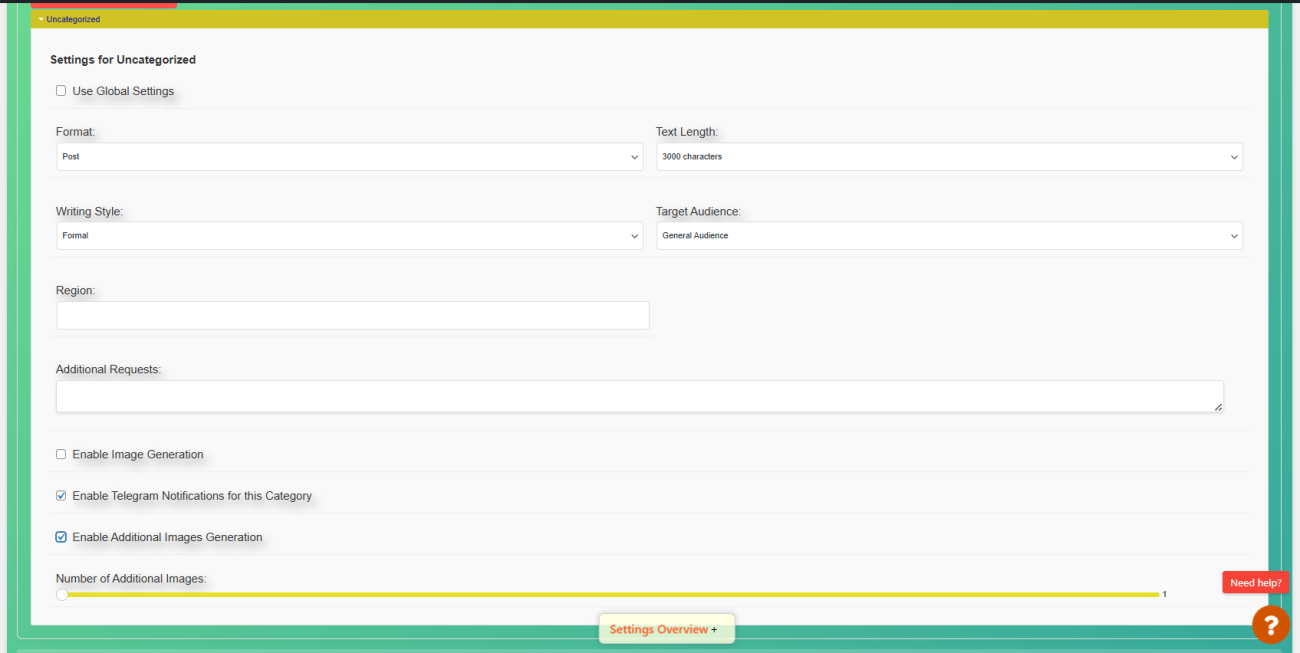
1. Formato del contenido #
- Campo: Formato
- Opciones:
- Publicación, Receta, Reseña, Guía, Artículo, Entrevista, Noticias, Análisis
- Objetivo:
Determina el estilo estructural del contenido generado. - Cuándo anular:
Si una categoría específica (por ejemplo, “Recetas”) necesita un formato diferente de su configuración global, elija el formato que mejor coincida con el estilo de contenido de esa categoría.
2. Longitud del texto #
- Campo: Longitud del texto
- Opciones:
- 500, 1500, 2000, 3000, 5000 caracteres (Nota: Es posible que longitudes de texto más largas solo estén disponibles con ciertos modelos)
- Objetivo:
Establece la longitud deseada para el contenido. - Cuándo anular:
Para categorías que requieren publicaciones más breves (por ejemplo, actualizaciones de noticias) o artículos más largos y profundos (por ejemplo, piezas de análisis).
3. Estilo de escritura #
- Campo: Estilo de escritura
- Opciones:
- Formal, informal, persuasivo, descriptivo, científico, narrativo
- Objetivo:
Define el tono y el estilo en que se genera el contenido. - Cuándo anular:
Diferentes categorías pueden beneficiarse de distintos tonos. Por ejemplo, las reseñas de productos pueden ser más formales, mientras que las entradas de blog pueden ser más informales.
4. Público objetivo #
- Campo: Público objetivo
- Opciones:
- Público general, adolescentes, estudiantes, profesionales, personas mayores
- Objetivo:
Adapta el lenguaje y la complejidad del contenido a un grupo de audiencia específico. - Cuándo anular:
Elija un público objetivo diferente si su categoría se dirige a un grupo de nicho (por ejemplo, “Profesionales” para contenido específico de la industria).
5. Región objetivo #
- Campo: Región
- Tipo: Texto libre
- Objetivo:
Especifica la región geográfica o el mercado al que debe dirigirse el contenido. - Cuándo anular:
Útil para sitios que prestan servicio a varias regiones o necesitan información específica de una región.
6. Solicitudes adicionales #
- Campo: Solicitudes adicionales
- Tipo: Área de texto libre
- Objetivo:
Le permite proporcionar instrucciones adicionales, como un tono deseado, palabras clave específicas o solicitudes de formato únicas. - Cuándo anular:
Utilice este campo si una categoría tiene requisitos especiales (por ejemplo, “Incluir tendencias estacionales” o “Centrarse en productos ecológicos”).
7. Generación de imágenes para la categoría #
- Opción: Habilitar generación de imágenes
- Objetivo:
Elija si desea generar o no imágenes para las publicaciones dentro de esta categoría. - Cuándo anular:
Deshabilite la generación de imágenes para categorías donde los elementos visuales no sean necesarios, o habilítela si la categoría se beneficia de un contenido visual mejorado.
8. Generación de imágenes adicionales #
- Opción: Habilitar generación de imágenes adicionales
- Campo: Número de imágenes adicionales
- Objetivo:
Le permite especificar si se deben generar imágenes adicionales y, de ser así, cuántas. - Cuándo anular:
Aumente el recuento si las publicaciones de la categoría normalmente requieren varias imágenes (por ejemplo, galerías o piezas de portafolios).
9. Notificaciones de Telegram para la categoría #
- Opción: Habilitar notificaciones de Telegram para esta categoría
- Objetivo:
Controla si las publicaciones generadas para esta categoría se envían a través de notificaciones de Telegram. - Cuándo anular:
Deshabilite esta opción si no desea recibir notificaciones para ciertas categorías de nicho o habilítela para categorías de alta prioridad.
Cómo utilizar la configuración específica de la categoría #
- Restablecer todas las categorías (opcional):
Tienes un botón para restablecer la configuración de cada categoría a los valores predeterminados. Esto es útil si quieres empezar de cero o eliminar modificaciones personalizadas. - Personalizar una categoría:
- Expande la categoría que deseas personalizar haciendo clic en su encabezado.
- Desmarcar “Usar configuración global” para desbloquear los campos personalizados.
- Ajustar el Formato, longitud del texto, estilo de escritura, público objetivo, región objetivo, solicitudes adicionales, opciones de generación de imágenes, y Recuento de imágenes adicionales según sea necesario.
- Además, alternar Notificaciones de Telegram para esa categoría si es necesario.
- Monitoreo de cambios:
Al modificar la configuración de cada categoría, un resumen (en la ventana de estado flotante) indicará qué categorías tienen configuraciones personalizadas. Esto le garantiza una visión clara de qué categorías difieren de su configuración global.
Mejores prácticas #
- Coherencia vs. Personalización:
Si bien la configuración global proporciona una base consistente, personalizar la configuración por categoría puede mejorar la relevancia y la calidad de su contenido para temas específicos. - Revisión y prueba:
Después de aplicar la configuración personalizada a una categoría, genere una publicación de muestra para ver cómo los cambios afectan el estilo, la longitud y las imágenes del contenido. Esto garantiza que el resultado cumpla con sus expectativas. - Integración con la configuración global:
Recuerda que si te vas “Usar configuración global” habilitado, cualquier cambio en su configuración global (Principal, Texto o Imagen) se aplicará automáticamente a esa categoría. - Integración de WooCommerce para sitios de tiendas:
Para categorías inferiores a una Almacenar Según el tipo de sitio, el sistema puede integrar automáticamente enlaces de productos de WooCommerce. Personalizar estas categorías puede ayudar a optimizar la apariencia de las recomendaciones de productos y los enlaces internos en tus publicaciones.
Resumen #
El Configuraciones específicas de categoría La pestaña te ofrece control granular sobre los parámetros de contenido por categoría. Al anular selectivamente la configuración global, puedes adaptar el formato, la duración, el tono y los elementos visuales de tu contenido a las necesidades de cada categoría. Esta flexibilidad ayuda a garantizar que tu contenido siga siendo atractivo y relevante para tus diversos segmentos de audiencia, a la vez que mantiene una estrategia general cohesiva en todo tu sitio.